在日常工作和生活中,我们经常需要使用打印机进行文档输出,但有时候电脑添加打印机时会出现找不到设备的情况,让我们束手无策。本文将从多个角度为大家详细介绍如何解决电脑添加打印机找不到设备的问题。
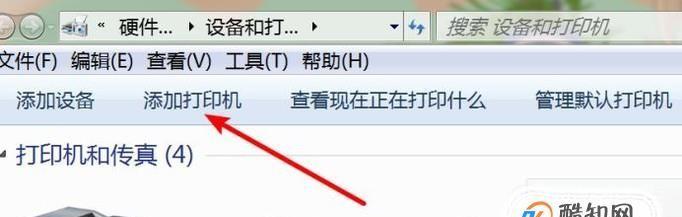
检查打印机是否开启
如果电脑无法找到打印机设备,首先要检查的是打印机是否处于开启状态。如果打印机未开启,电脑自然无法找到该设备。我们需要确保打印机已经开启。
检查打印机连接线是否松动
如果打印机连接线松动,也会导致电脑无法找到设备。所以,在检查完打印机开启状态后,我们还要仔细检查一下打印机连接线是否牢固连接。
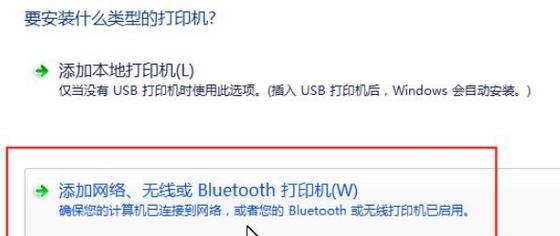
检查打印机是否处于离线状态
有时候打印机会处于离线状态,也会导致电脑无法找到该设备。在这种情况下,我们需要在“设备和打印机”设置中找到打印机的属性,并取消勾选“使用离线状态”。
检查电脑是否识别打印机设备
如果电脑无法识别打印机设备,那么添加打印机时也会失败。在这种情况下,我们可以尝试重新安装打印机驱动程序,或者在设备管理器中更新相关驱动程序。
检查电脑与打印机是否连接同一局域网
如果电脑与打印机连接在不同的局域网中,也会导致电脑无法找到该设备。在添加打印机之前,我们需要确保电脑与打印机处于同一局域网内。

检查网络是否正常
有时候网络出现故障也会导致电脑无法找到打印机设备。在这种情况下,我们需要先检查一下网络是否正常,如果网络故障得到解决后再进行打印机添加操作。
检查电脑端口是否正确
在添加打印机时,我们需要选择正确的端口。如果选择了错误的端口,那么电脑也会无法找到该设备。在添加打印机时,需要确保选择正确的端口。
检查防火墙设置
有时候防火墙的设置也会影响电脑寻找打印机设备。在这种情况下,我们需要在防火墙中设置打印机允许通信,以保证电脑能够正常找到设备。
检查打印机是否支持当前操作系统
如果打印机不支持当前操作系统,那么添加打印机时也会失败。在这种情况下,我们需要检查一下打印机是否支持当前的操作系统。
重新启动打印机和电脑
有时候,电脑和打印机都需要重新启动才能恢复正常。在检查完上述问题后,我们可以尝试重新启动打印机和电脑,看看问题是否得到解决。
检查打印机是否开启了访问控制
如果打印机开启了访问控制,那么只有经过授权的用户才能访问该设备。在这种情况下,我们需要检查一下打印机的访问控制设置,确保当前用户已被授权访问该设备。
尝试安装通用驱动程序
如果电脑找不到对应的打印机驱动程序,我们可以尝试安装通用驱动程序。通用驱动程序可以适用于多种型号的打印机,能够更好地解决添加打印机问题。
检查打印机是否有其他用户正在使用
如果打印机已被其他用户使用,那么就会导致电脑无法找到该设备。在这种情况下,我们需要等待其他用户完成使用后,再进行打印机添加操作。
尝试使用有线连接
如果打印机和电脑之间使用的是无线连接,那么也会影响电脑寻找打印机设备。在无法添加打印机时,我们可以尝试改为有线连接。
与打印机品牌客服联系
如果以上方法均无法解决问题,我们可以联系打印机品牌客服,寻求他们的帮助和支持。
在添加打印机时遇到找不到设备的问题,我们可以从多个角度去排除故障,并逐一尝试解决。如果以上方法均无效,那么就需要联系打印机品牌客服,寻求专业的技术支持。




